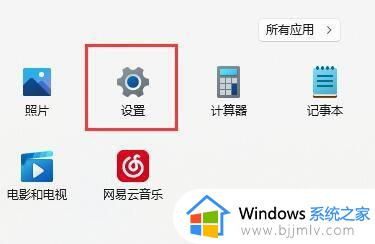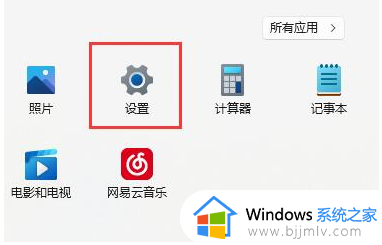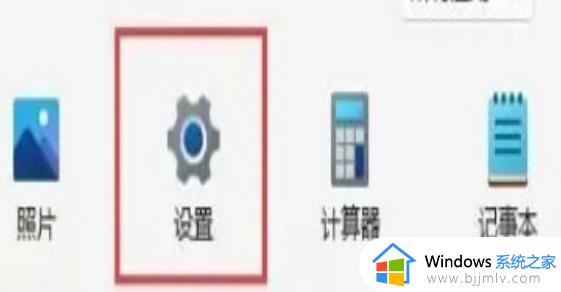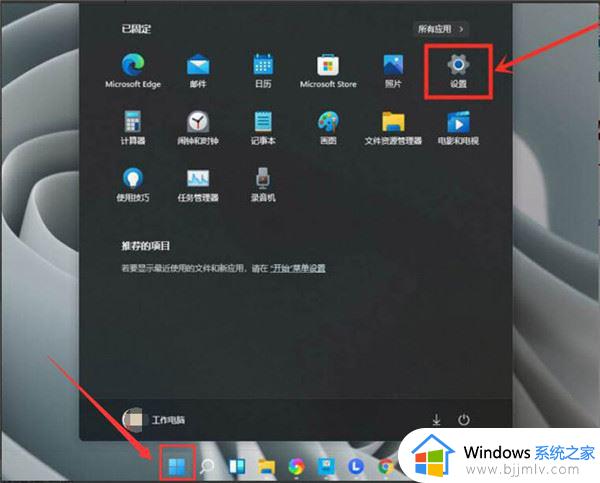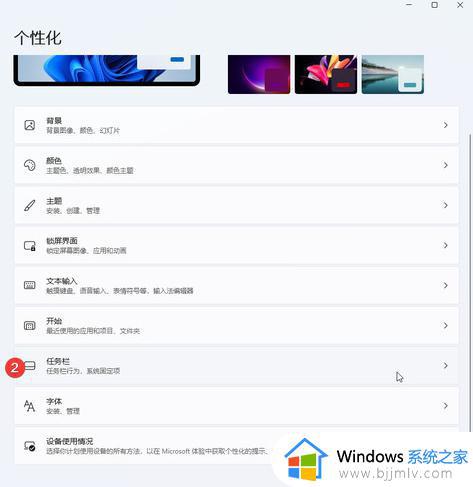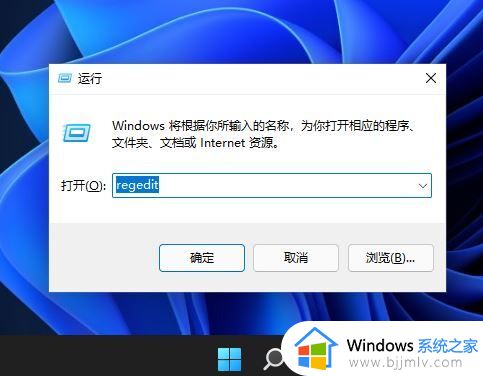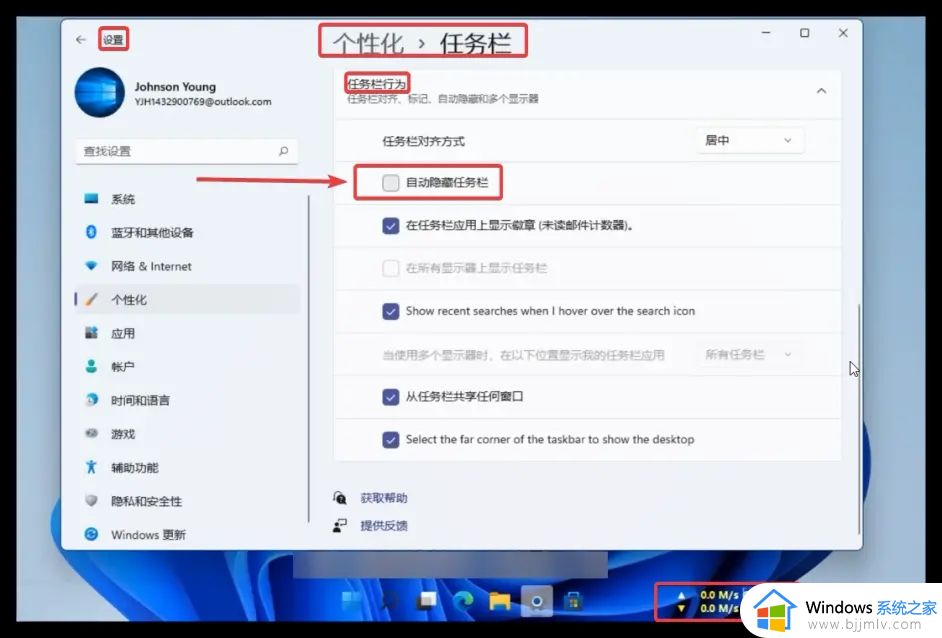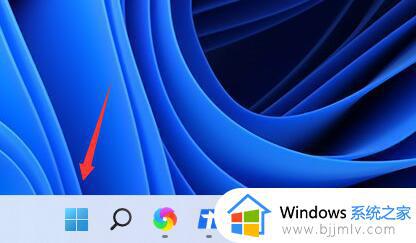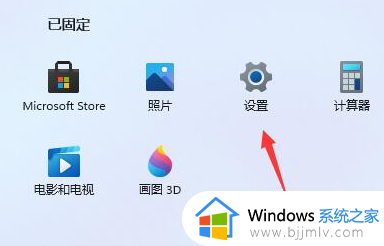windows11自带帧数显示设置方法 windows11怎么实时显示游戏帧数
更新时间:2023-05-30 09:49:39作者:runxin
如今有些用户也开始使用windows11系统来运行一些游戏,而在游戏过程中用户可以通过界面显示的帧数来判断画面是否流畅,而且在windows11系统中也自带有显示游戏画面帧数功能,那么windows11怎么实时显示游戏帧数呢?这里小编就来教大家windows11自带帧数显示设置方法。
具体方法:
1、首先,我们依据开始菜单点击进入“设置”界面;
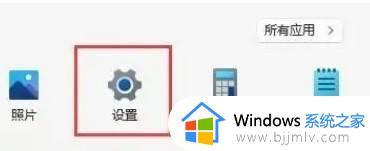
2、接下来我们单击左边栏之中的“游戏”;
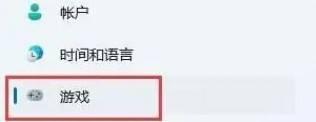
3、随后我们单击右上方游戏下的的“Xbox Game Bar”选项;
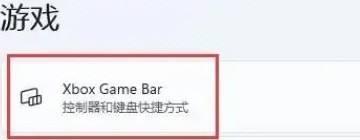
4、进到该界面之后,可以开启如下图所示的开关。
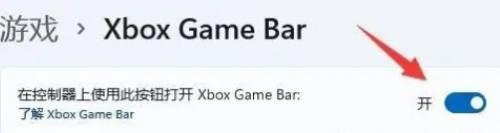
5、按下WIN+G键打开后,在该界面中找到“性能”面板看到fps帧数了。
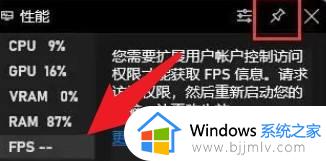
以上就是小编给大家带来的windows11自带帧数显示设置方法了,有需要的用户就可以根据小编的步骤进行操作了,希望能够对大家有所帮助。